مخاطبین را از کتاب آدرس Viber حذف کنید
تمیز کردن کتاب آدرس Viber از نوشته های ناخواسته یک روش کاملا ساده است. مراحل انجام شده برای حذف کارت تماس در Messenger نصب شده بر روی دستگاه Android، iPhone و رایانه / لپ تاپ تحت ویندوز در زیر شرح داده شده است.
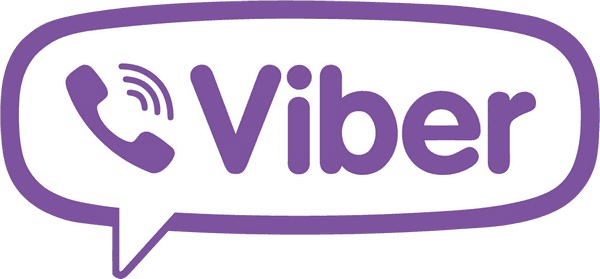
قبل از پاک کردن ورودی ها از Contacts در Vibera، آگاه باشید که نه تنها از Messenger غیر قابل دسترسی خواهد بود، بلکه از کتاب آدرس دستگاه که در آن فرایند حذف انجام شده است، ناپدید می شود!
همچنین ببینید: افزودن مخاطبین به Viber برای آندروید، iOS و ویندوز
اگر قصد دارید به طور موقت اطلاعات مربوط به یکی دیگر از شرکت کنندگان پیام رسان را از بین ببرید یا نیاز به متوقف کردن تبادل اطلاعات به طور منحصرا از طریق Viber، بهترین راه این است که مخاطب را حذف نکنید، بلکه آن را مسدود کنید.
جزئیات بیشتر:
نحوه مسدود کردن یک تماس در Viber برای آندروید، iOS و ویندوز
چگونه برای باز کردن یک تماس در Viber برای آندروید، iOS و ویندوز
محتوا
چگونه برای حذف یک تماس از Viber
با وجود این واقعیت که قابلیت ویبر برای مشتریان آندروید و در iOS همان، رابط کاربری برنامه تا حدودی متفاوت است، همانطور که اقدامات برای حل مشکل از عنوان مقاله است. ما همچنین باید Messenger را در نسخه PC بررسی کنیم، زیرا کار با مخاطبین در این نسخه محدود است.
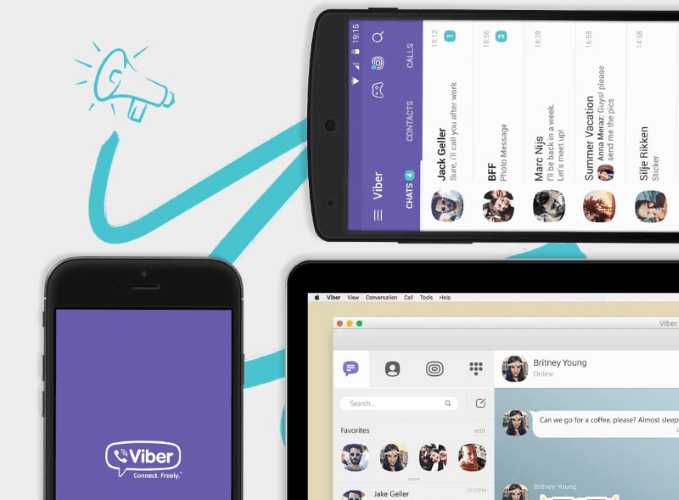
آندروید
برای حذف این مطلب از کتاب آدرس در Viber برای آندروید شما می توانید از فراخوانی عملکرد مربوطه در خود پیام رسان استفاده کنید یا از ابزارهایی که به سیستم عامل تلفن همراه متصل شده اند استفاده کنید.

روش 1: ابزار مسنجر
در برنامه کاربردی Viber یک گزینه وجود دارد که به شما امکان می دهد که از ورودی که از کتاب آدرس غیر ضروری شده است پاک شود. دسترسی به آن بسیار آسان است.
- پیام رسان را باز کنید و با زدن وسط زبانه در بالای صفحه، به لیست "CONTACTS" بروید . با پیروی از لیست نام و یا استفاده از جستجو، شرکتکنندگان حذف شده پیام رسان را پیدا کنید.
- فشار طولانی روی نام منوی تماس اقداماتی که می تواند با تماس انجام شود. عملکرد "حذف" را انتخاب کنید و سپس با کلیک کردن بر روی دکمه همان نام در پنجره درخواست سیستم، قصد خود را تأیید کنید.
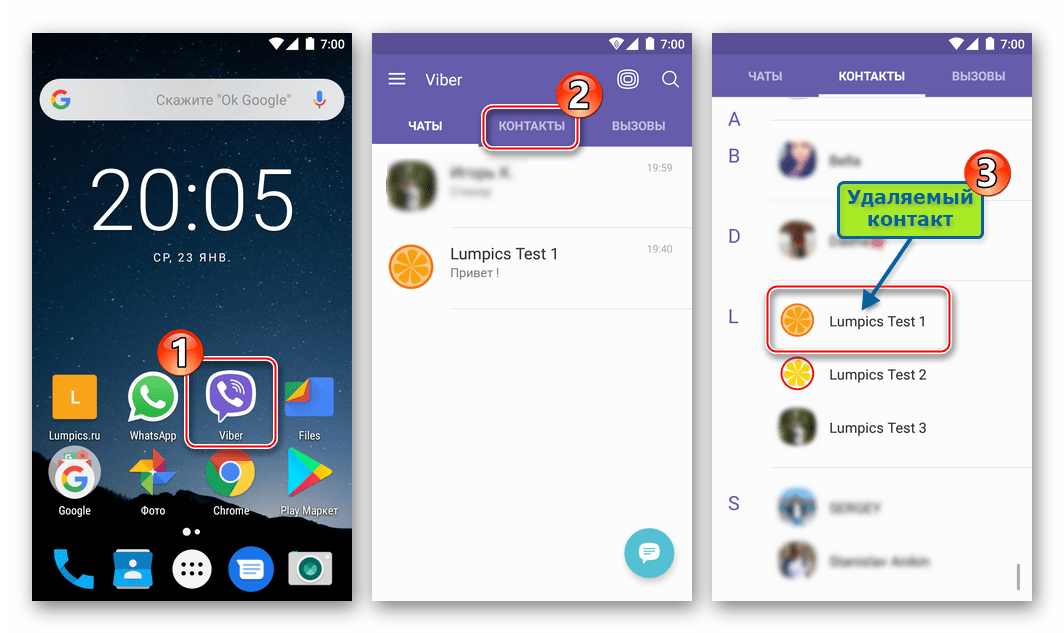
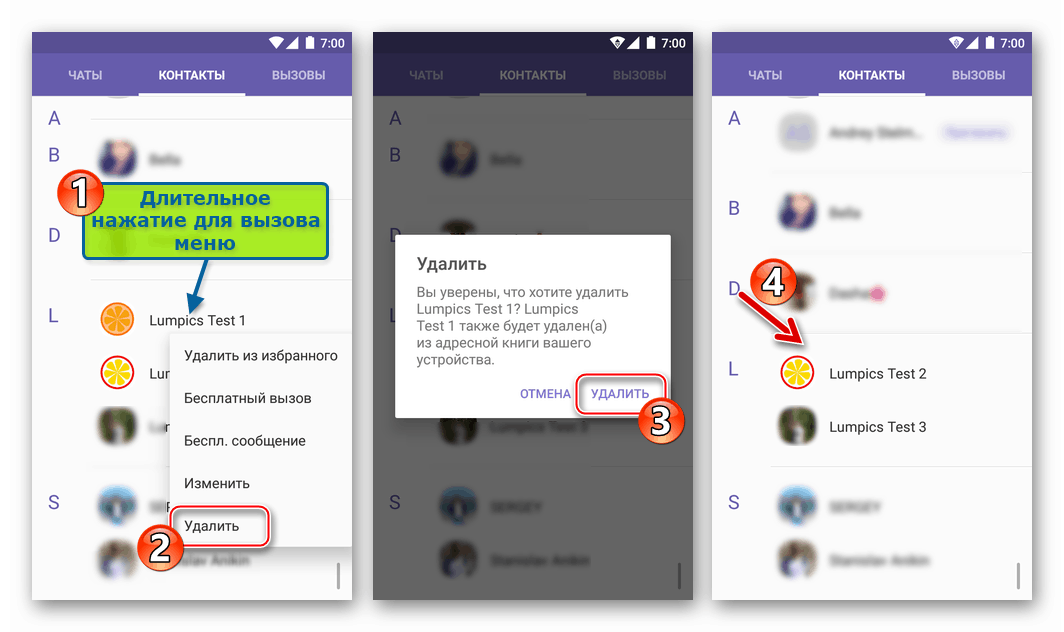
روش 2: مخاطبین Android
حذف یک کارت تماس با استفاده از ابزار سیستم عامل Android، درست مانند انتخاب گزینه لازم در Messenger، در واقع هیچ مشکلی ایجاد نمی کند. در اینجا چیزی است که شما باید انجام دهید:
- پس از راه اندازی برنامه "Contacts" یکپارچه شده در سیستم عامل آندروید، در میان پرونده های نشان داده شده توسط سیستم نام شرکت کننده پیام رسان که اطلاعاتی را که می خواهید پاک کنید، را پیدا کنید. با استفاده از نام یک کاربر دیگر در کتاب آدرس، جزئیات را باز کنید.
- با ضربه زدن به سه نقطه در بالای صفحه نمایش کارت مشترک، یک لیست از اقدامات ممکن را ایجاد کنید. در منو که ظاهر می شود، "حذف" را انتخاب کنید . تأیید لازم برای از بین بردن اطلاعات است - شیر "DELETE" را در زیر درخواست مربوطه.
- بعدا، هماهنگ سازی به طور خودکار به بازی می رود - حذف شده به عنوان یک نتیجه از دو مرحله فوق، رکورد از بخش "CONTACTS" پیام رسان Viber ناپدید می شود.

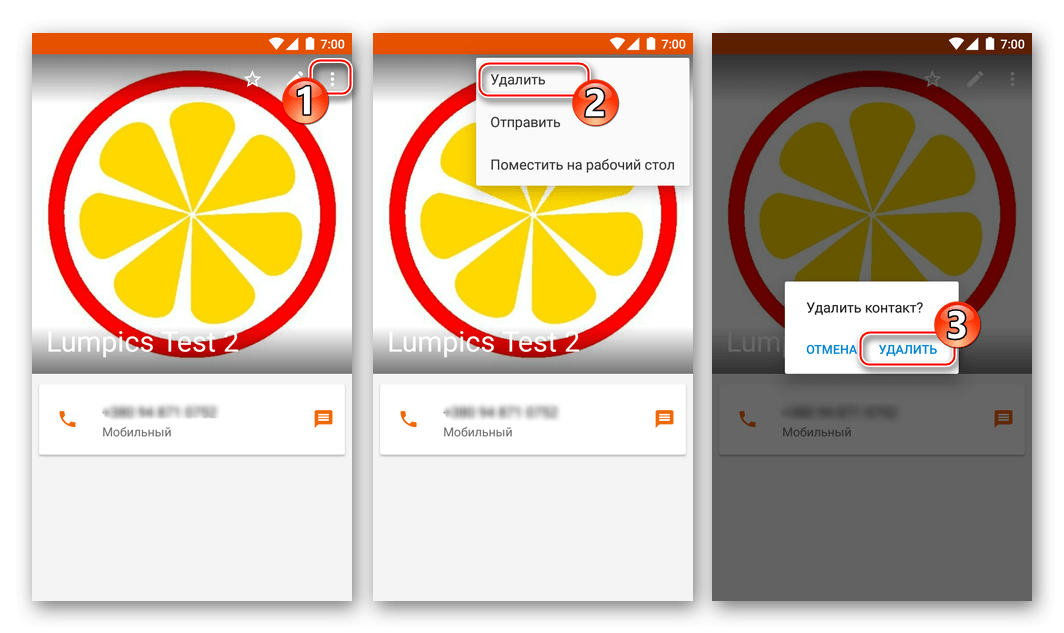
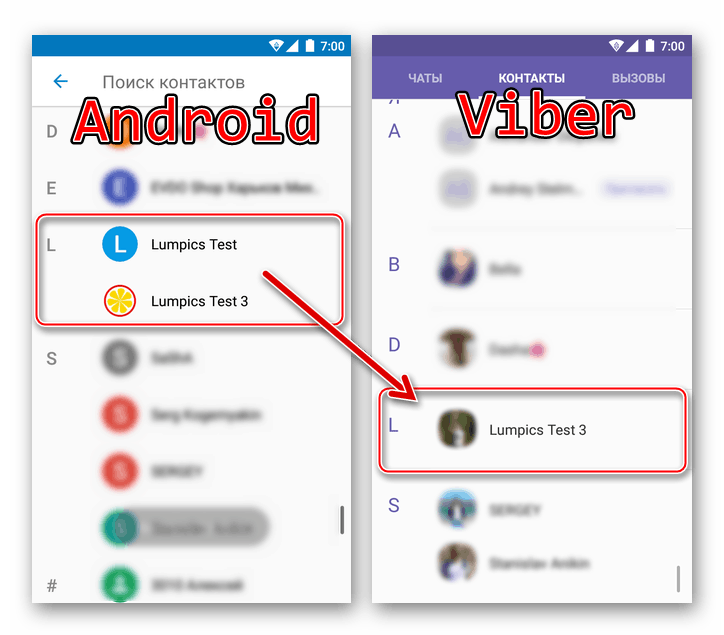
در iOS
به همان شیوه در محیطی که در بالا در مورد آندروید توضیح داده شده است، کاربران ویبر برای آیفون دو روش برای پاک کردن لیست مخاطبین از نوشته های ناخواسته وجود دارد.
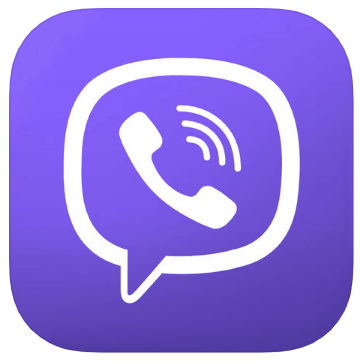
روش 1: ابزار مسنجر
بدون ترک Viber در آی فون، شما می توانید تماس های ناخواسته و یا غیر ضروری را تنها با چند نوار روی صفحه نمایش حذف کنید.
- در برنامه پیام رسان فوری برای آیفون، از فهرست در لیست پایین «صفحه » به « لیست مخاطبین» بروید. پیدا کردن رکورد برای حذف شدن و روی نام یکی دیگر از اعضای VibER ضربه بزنید.
- روی صفحه نمایش با اطلاعات دقیق در مورد کاربر سرویس Viber شیر تصویر مداد در سمت راست بالا (عملکرد "تغییر" را فراخوانی می کند). بر روی آیتم "حذف مخاطب" کلیک کنید و قصد نداشتن اطلاعات را با لمس "حذف" در پنجره درخواست تایید کنید.
- در این صورت، حذف رکورد دیگر شرکت کننده از رسول از لیست موجود در درخواست مشتری ویبر برای آیفون تکمیل شده است.
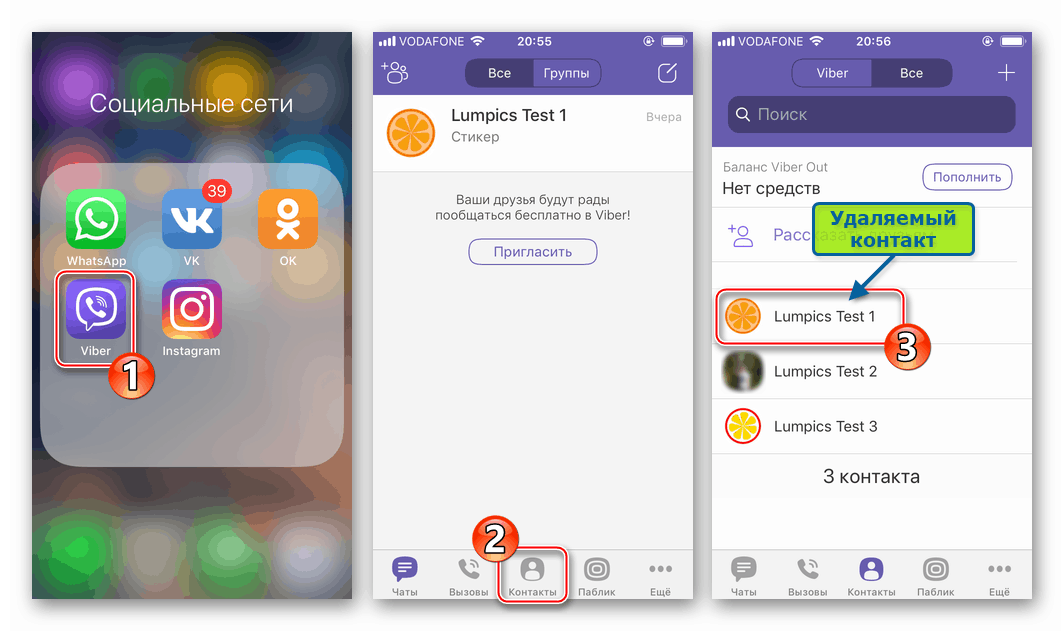
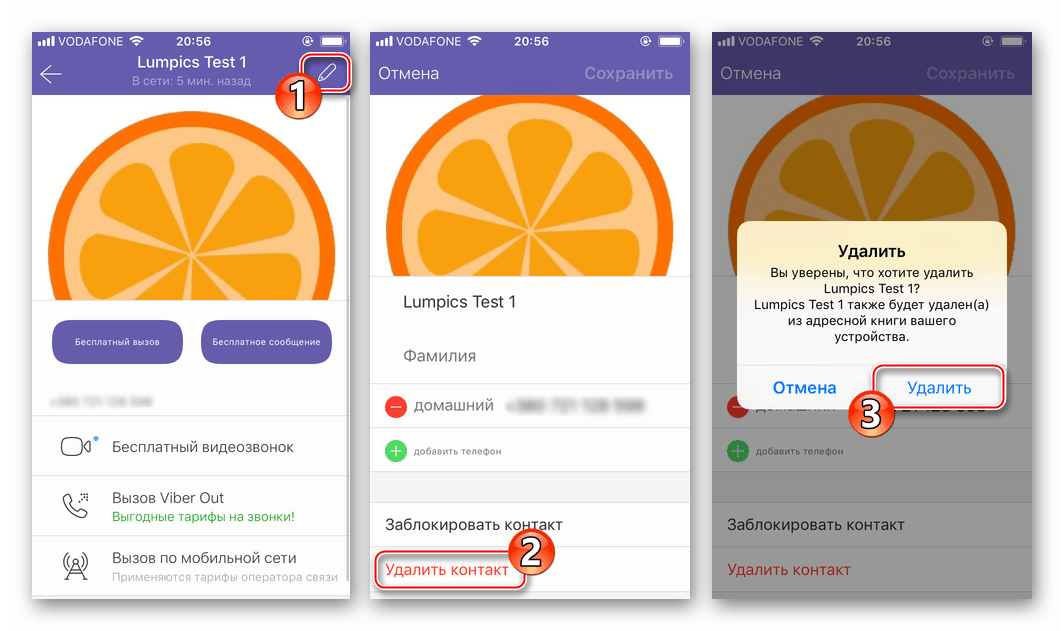
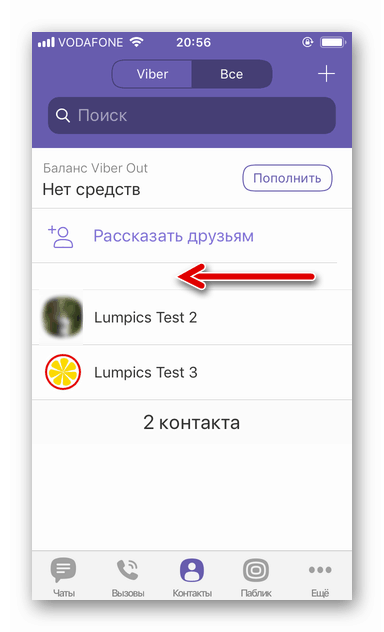
روش 2: کتاب آدرس اکسپلورر
از آنجا که محتویات ماژول Contacts در iOS و پرونده های دیگر کاربران در دسترس از پیام رسان هماهنگ شده است، شما می توانید اطلاعات مربوط به یکی دیگر از اعضای Viber را حتی حتی اجرای سرویس گیرنده سرویس مورد نظر را اجرا نکنید.
- کتاب آدرس آی فون خود را باز کنید. نام کاربری که میخواهید حذف کنید، روی آن ضربه بزنید تا اطلاعات دقیق باز شود. در سمت راست بالای صفحه پیوند "ویرایش" است ، روی آن ضربه بزنید.
- فهرست گزینه هایی که می تواند برای کارت تماس استفاده شود، به پایین بروید، جایی که مورد "حذف مخاطب" یافت می شود - روی آن ضربه بزنید. تأیید نیاز به از بین بردن اطلاعات با کلیک بر روی دکمه حذف تماس زیر.
- باز کردن VibER و قادر به اطمینان حاصل کنید که رکورد فعالیت های کاربر از راه دور لیست شده در "Contacts" Messenger نیست.
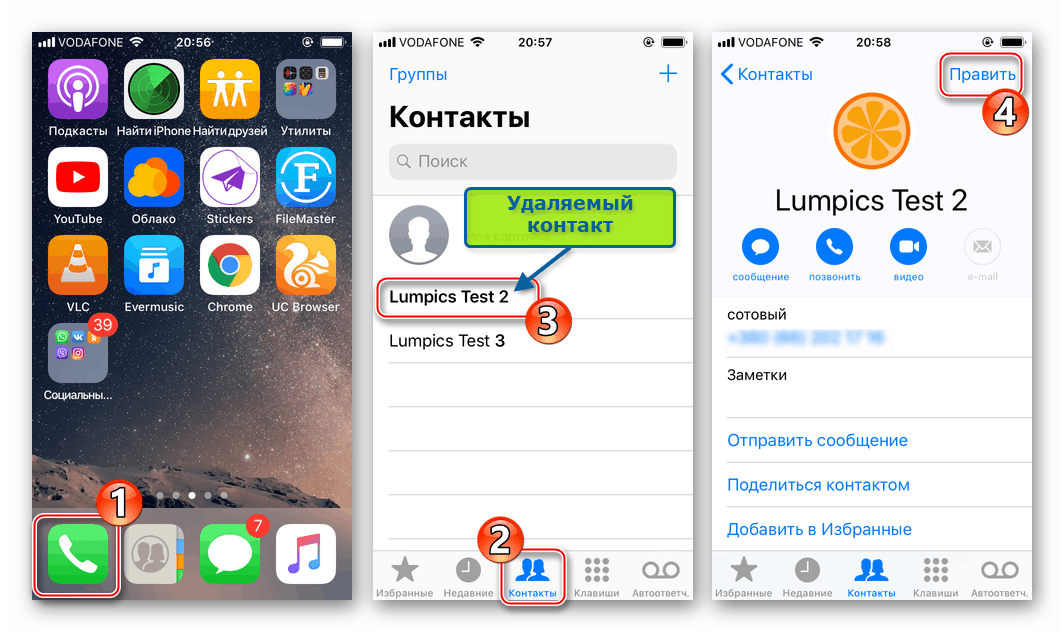
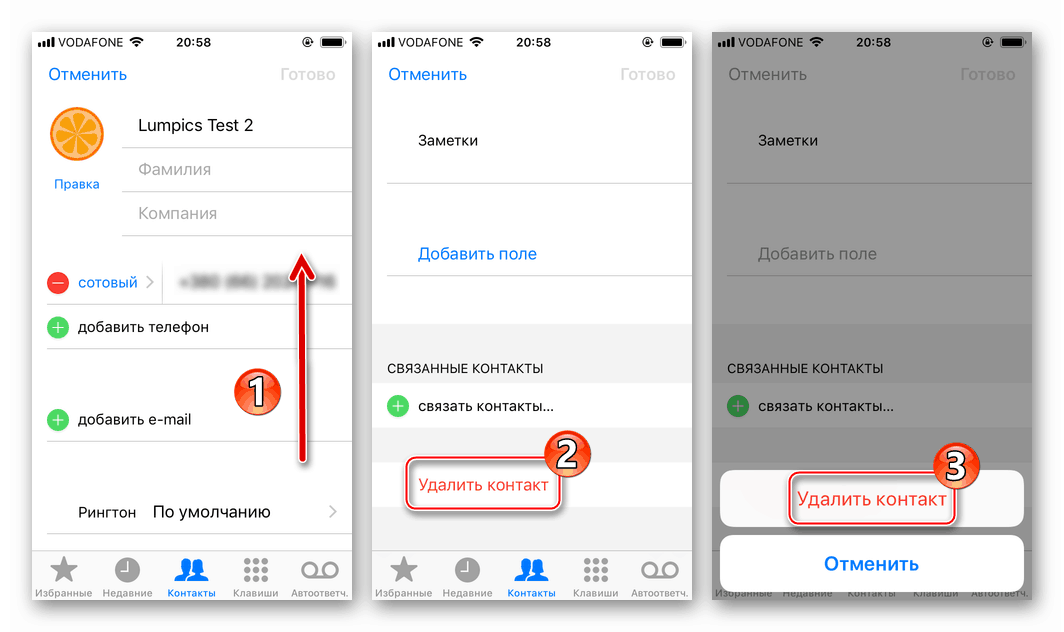
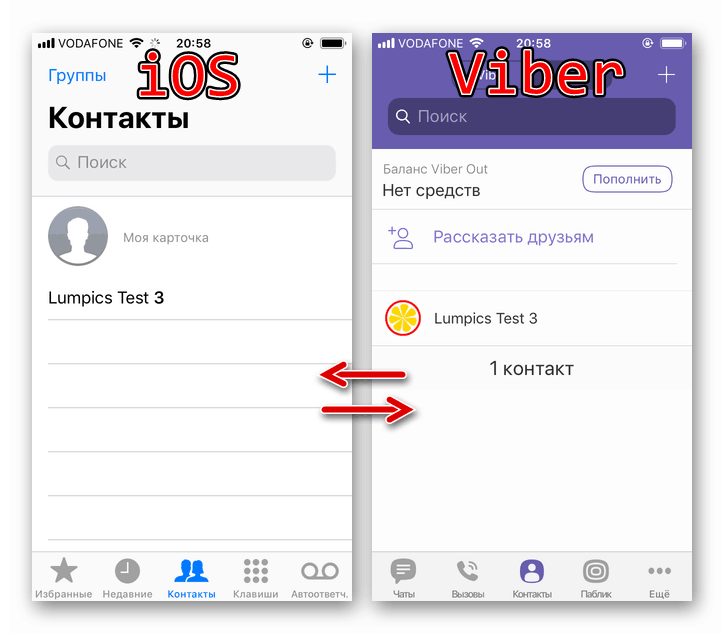
ویندوز
درخواست مشتری ویبر برای کامپیوتر مشخصه آن تا حدودی کاهش عملکرد در مقایسه با گزینه های پیام فوری برای دستگاه های تلفن همراه است. ابزار برای کار با کتاب آدرس اینجا ارائه نشده است (به جز امکان مشاهده اطلاعات تماس در گوشی هوشمند / رایانه لوحی).
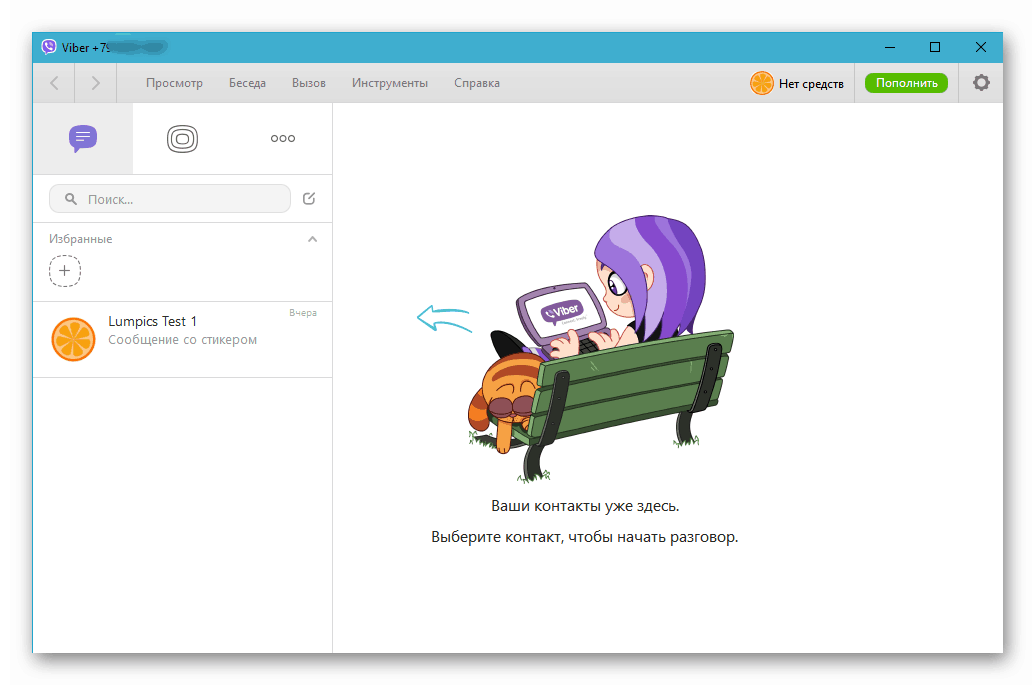
- بنابراین، برای رسیدن به حذف رکورد در مورد یکی دیگر از شرکت کنندگان از رسول در مشتری برای ویندوز تنها از طریق هماهنگ سازی است که به طور خودکار بین نرم افزار های موبایل و Viber برای کامپیوتر انجام می شود. به سادگی با استفاده از دستگاه Android یا آیفون با استفاده از یکی از روش های پیشنهادی بالا در مقاله، آن را از فهرست پیامرسانی که در دسکتاپ یا لپ تاپ موجود در برنامه سرویس گیرنده موجود است، ناپدید می شوند.
همانطور که می بینید، در حقیقت بسیار آسان است که لیست مخاطبین پیام رسان Vibere را تنظیم کنید و مطالب غیر ضروری را از آن حذف کنید. پس از تسلط بر تکنیک های ساده، هر کاربر سرویس می تواند پس از آن عملیات را فقط چند ثانیه انجام دهد.